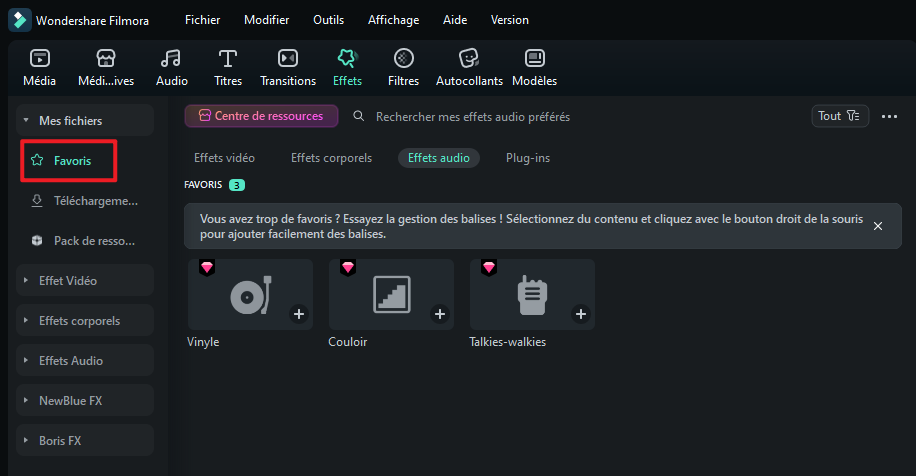Effets de modification de voix
La fonction de modification de voix de Filmora permet de modifier rapidement la voix et le son de la vidéo. Grâce aux options dédiées « Filtres vocaux » et « Personnages vocaux », vous pouvez apporter des modifications immédiates et efficaces à la voix et au son. Outre une variété d'options, Filmora offre un système rapide et interactif pour éditer le son de vos vidéos.
Pour mieux comprendre comment accéder à la fonctionnalité de modification de voix dans Wondershare Filmora, consultez les étapes détaillées :
Comment utiliser la fonctionnalité de modification de voix dans Wondershare Filmora
Index
Démarrez Filmora et cliquez sur « Ouvrir le projet »
Une fois Filmora téléchargé, ouvrez-le et connectez-vous ou inscrivez-vous depuis le menu principal. Ensuite, dirigez le curseur vers le panneau de configuration à gauche et sélectionnez « Créer un projet ». Parmi les nombreux onglets du menu principal, appuyez sur « Nouveau projet ».
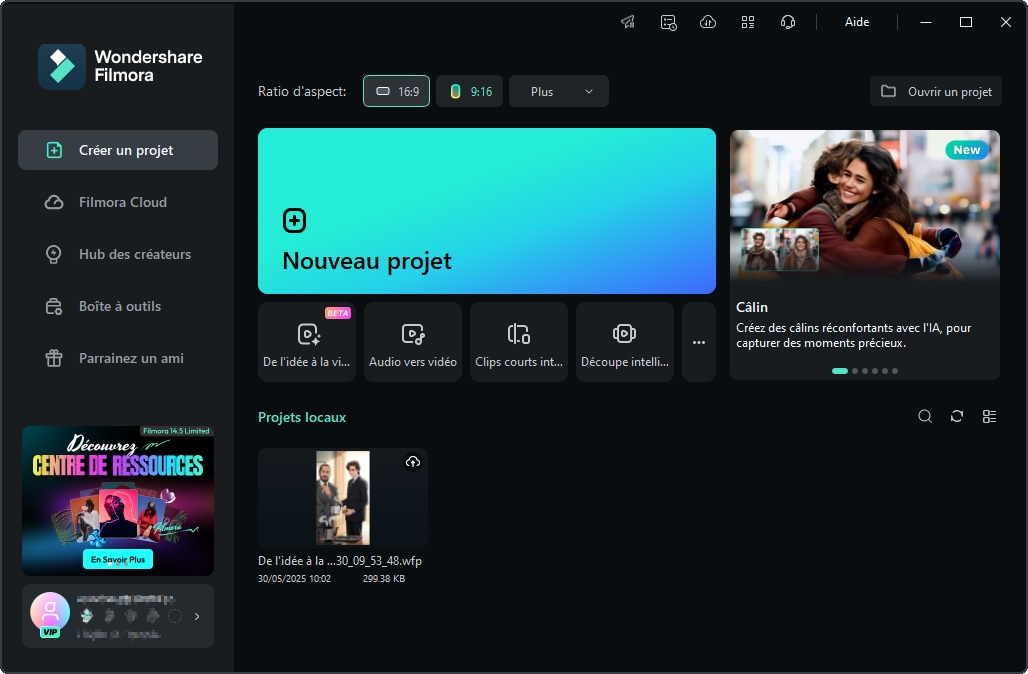
Ajouter des effets de modification de voix
Ensuite, accédez à l'onglet « Effets » et, dans le panneau de gauche, développez « Effets audio ». De plus, sous « Voice Filters », vous trouverez une collection d'effets prédéfinis pertinents.
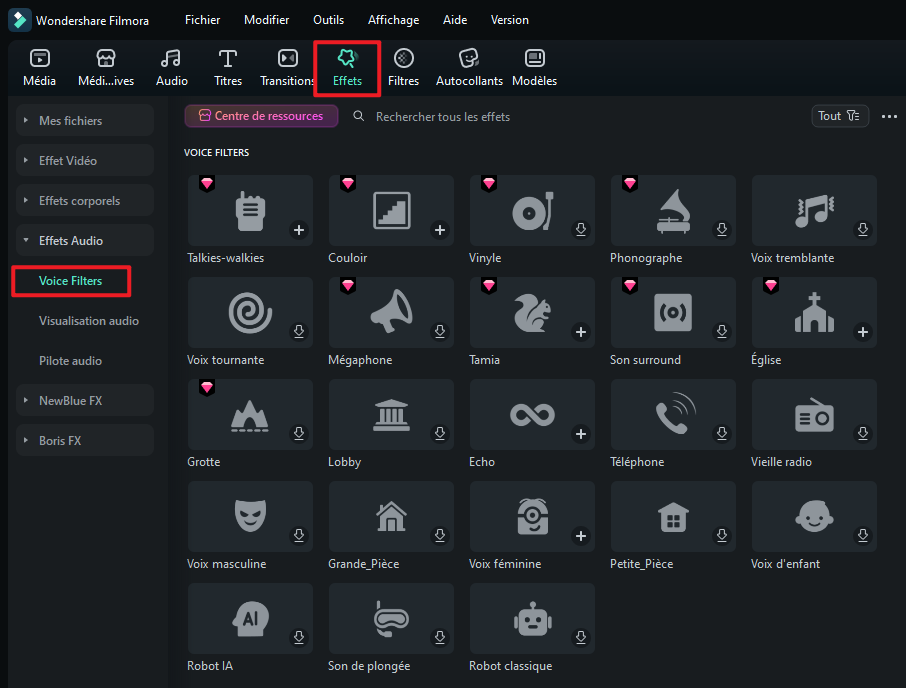
Vous pouvez cliquer sur le signe + du modèle d'effet pour l'appliquer au projet.
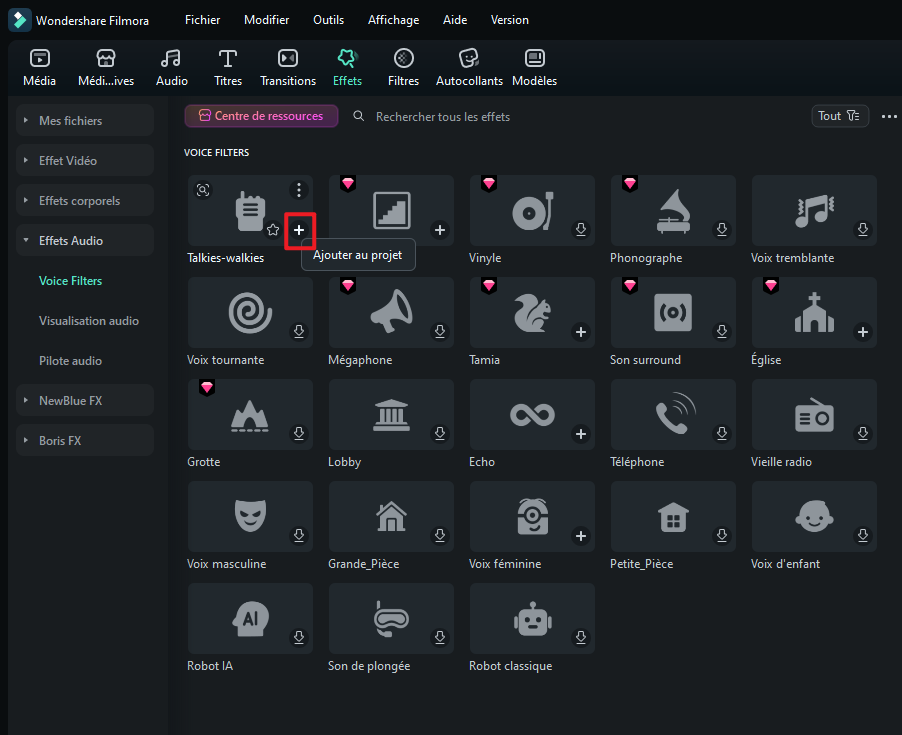
Appliquer un effet de la collection
Après avoir sélectionné un effet, faites glisser un filtre vocal ou de personnage vers la timeline pour modifier l'audio de votre vidéo, puis accédez à la fenêtre d'aperçu pour lire et écouter le résultat.
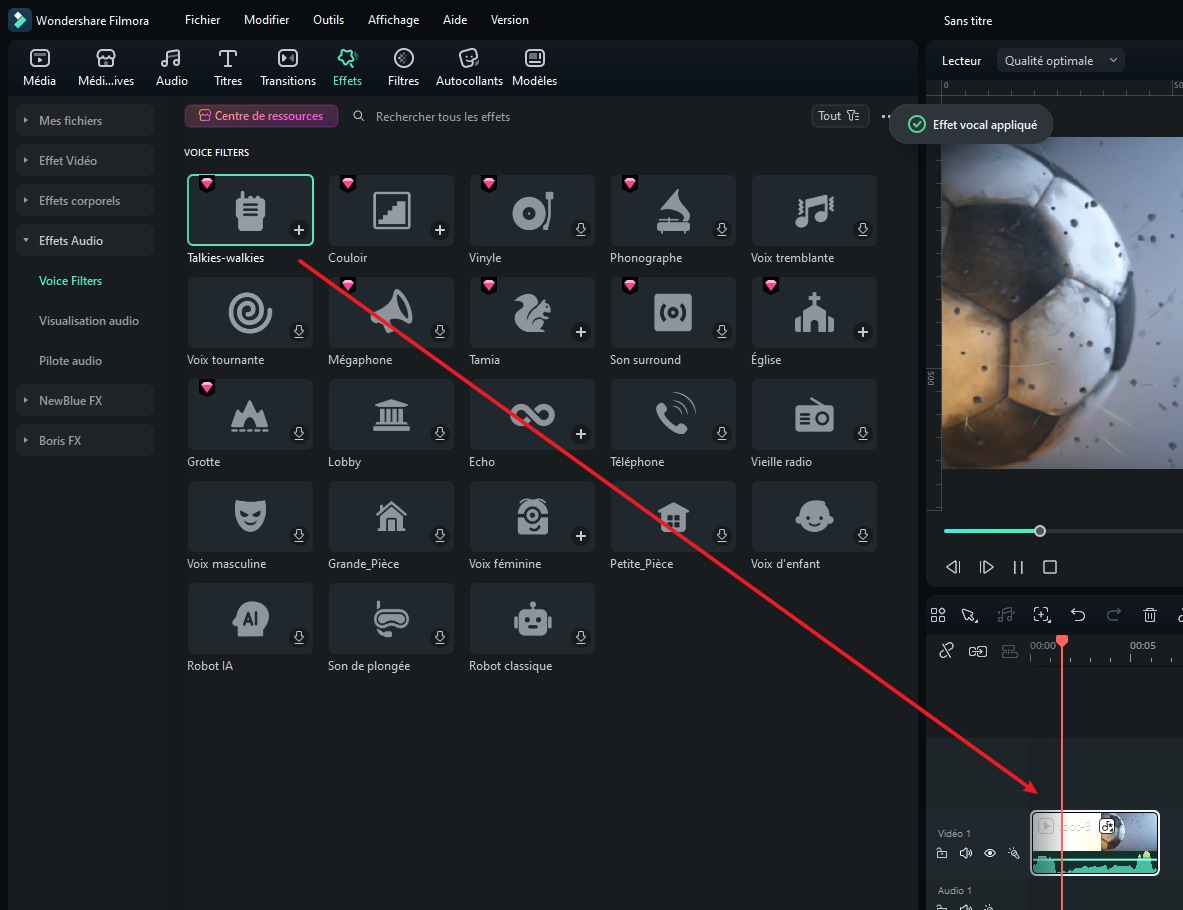
Ajuster les effets du changeur de voix
Après avoir fait glisser l'effet vers la timeline, vous pouvez double-cliquer dessus pour en ajuster le niveau.
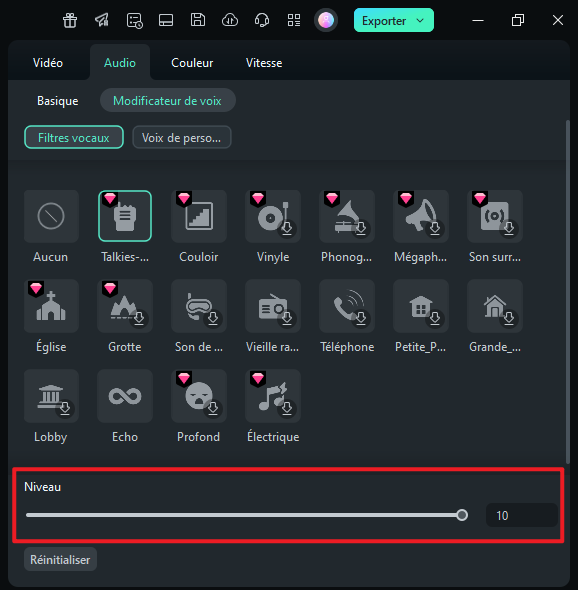
Vous pouvez également accéder à cette fonctionnalité en sélectionnant la vidéo et en accédant aux paramètres « Audio ». Recherchez la section « Modificateur de voix » pour accéder aux paramètres correspondants. Dans la section « Filtres vocaux », cliquez sur un effet spécifique pour modifier le son de votre vidéo. Vous pouvez également définir les paramètres « Intensité » et « Bruit » à l'aide des curseurs.
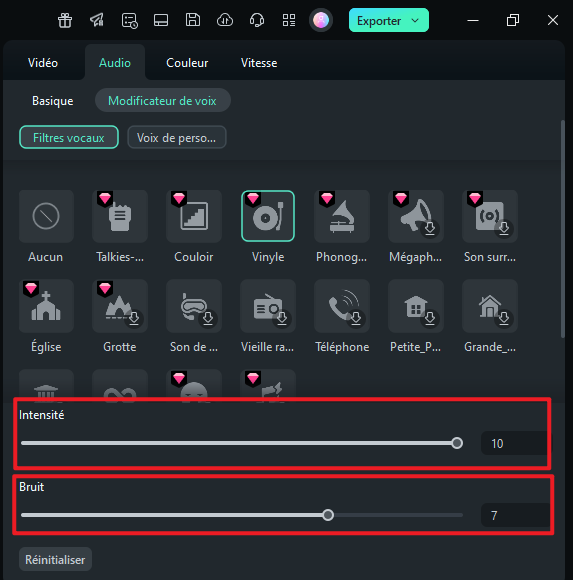
Dans la section « Voix de personnages », choisissez un effet pour modifier la voix de la vidéo.
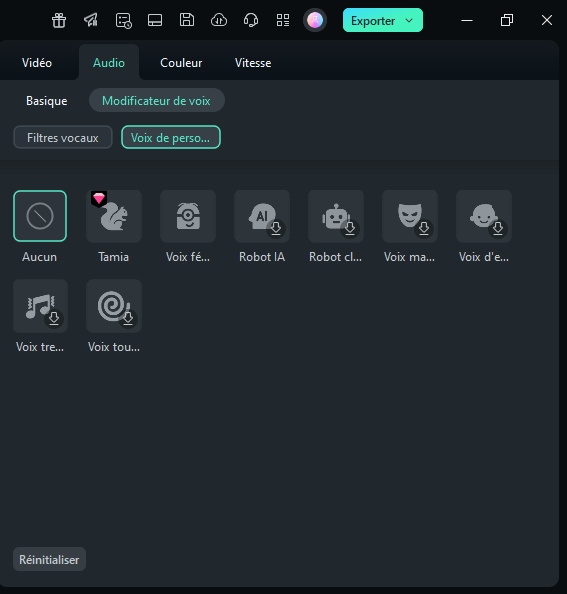
Supprimer les effets du changeur de voix
Sélectionnez la vidéo et accédez aux paramètres « Audio ». Recherchez la section « Modificateur de voix » et choisissez « Aucun » pour supprimer l'effet.
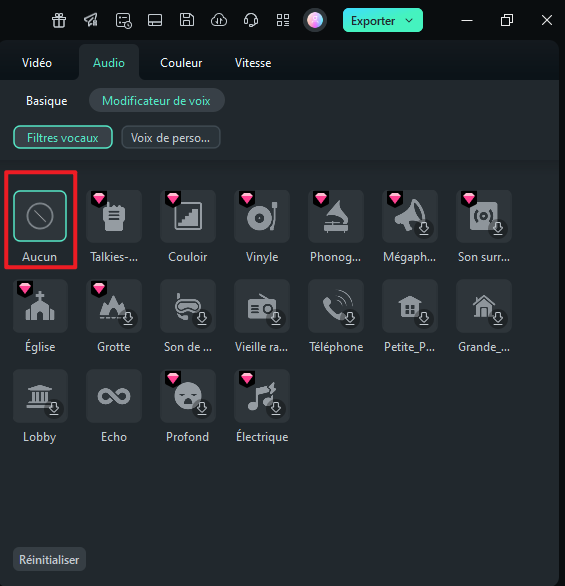
Effets du changeur de voix favoris
Faites un clic droit sur l'effet audio dans le menu des effets et choisissez « Ajouter aux favoris ».
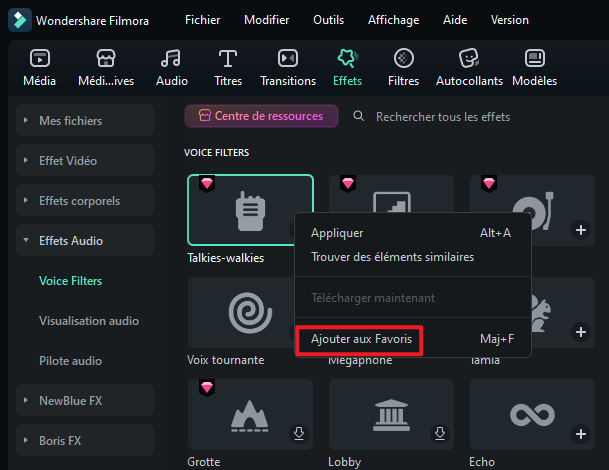
Vous pouvez également choisir l'effet souhaité. Une étoile apparaîtra en haut à droite. Cliquez sur l'étoile verte.
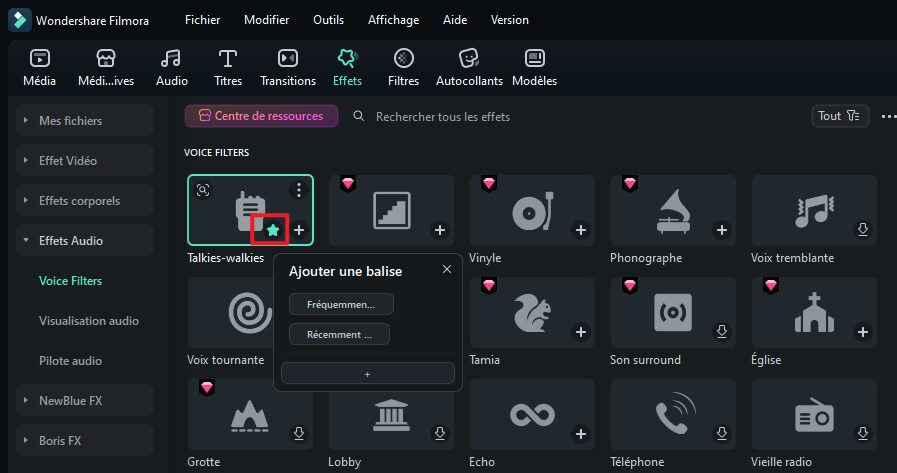
Vous pouvez consulter vos effets de changeur de voix préférés dans la liste déroulante de gauche : Mes fichiers - Favoris.